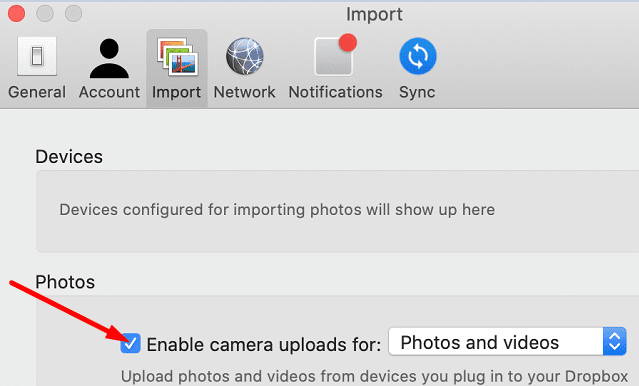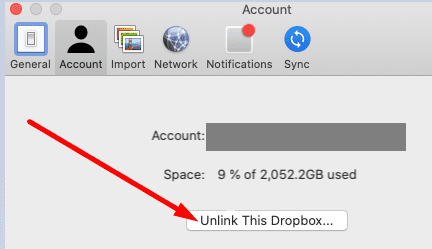Đôi khi Dropbox có thể không phát hiện ra những bức ảnh bạn đã chụp gần đây trên iPhone của mình. Khi điều này xảy ra, bạn có thể nhận được thông báo lỗi sau: “”. Khởi động lại điện thoại của bạn và nếu cách khắc phục nhanh này không hữu ích, hãy làm theo các giải pháp bên dưới.
Phải làm gì nếu Dropbox không thể tìm thấy ảnh mới trên iPhone
Khôi phục tải lên máy ảnh
- Kết nối iPhone với máy Mac của bạn. Nhấp vào biểu tượng hộp kéo thả và đi tới cài đặt.
- Sau đó chọn sở thích và nhấp vào tệp nhập khẩu chuyển hướng.
- bỏ chọn Cho phép tải lên máy ảnh cho ảnh và video. Làm điều này trong khi iPhone của bạn vẫn được kết nối. Đóng cửa sổ.

- Lặp lại các bước tương tự ba hoặc bốn lần và kiểm tra kết quả.
- Ngoài ra, hãy đảm bảo rằng iPhone của bạn hiển thị trong Thiết bị.
Bật lại tải lên máy ảnh sẽ đặt lại cài đặt tải lên máy ảnh cho tất cả các thiết bị của bạn. Lần tiếp theo khi bạn kết nối iPhone, Dropbox sẽ yêu cầu bạn xác nhận rằng bạn muốn nhập hình ảnh từ thiết bị.
Ngắt kết nối Dropbox
- Cập nhật ứng dụng Dropbox trên iPhone và Mac.
- Trên máy Mac, hãy chuyển đến thanh menu (nơi có biểu tượng Dropbox, bên cạnh WiFi).
- Chọn biểu tượng bánh răng, đi tới sở thíchvà chọn hóa đơn.
- Chọn Hủy liên kết hộp thư cá nhân này. Điều này sẽ đăng xuất bạn khỏi tài khoản của bạn.

- Đăng nhập lại, kết nối iPhone của bạn và kiểm tra xem thiết bị của bạn hiện có thể tìm thấy ảnh mới nhất hay không.
Xin lưu ý rằng bạn có thể cần ngắt kết nối và kết nối lại Dropbox mỗi khi chúng tôi cần tải ảnh mới lên. Đây có thể không phải là giải pháp tiết kiệm chi phí nhất, nhưng nhiều người dùng đã xác nhận rằng nó có hiệu quả.
Nếu bạn không chạy phiên bản iOS mới nhất trên điện thoại của mình, hãy truy cập cài đặtChọn Chungchơi Cập nhật phần mềm và kiểm tra các bản cập nhật. Đảm bảo phiên bản iOS và macOS được cập nhật.
Cài đặt lại Dropbox
Nếu sự cố vẫn tiếp diễn và Dropbox vẫn không thể phát hiện và đồng bộ hóa các ảnh mới, hãy gỡ cài đặt ứng dụng khỏi iPhone và Mac của bạn. Khởi động lại thiết bị của bạn, cài đặt lại Dropbox và kiểm tra các cải tiến.
phần kết luận
Nếu Dropbox không thể tìm thấy ảnh mới trên iPhone của bạn, hãy đảm bảo rằng bạn đang chạy phiên bản mới nhất của ứng dụng iOS và Dropbox. Ngoài ra, hãy đặt lại cài đặt tải lên máy ảnh của bạn và hủy liên kết Dropbox. Chúng tôi hy vọng rằng bạn có thể giải quyết vấn đề với sự trợ giúp của hướng dẫn này. Hãy chia sẻ của bạn ở bên dưới.